10 choses à faire après l'installation d'Ubuntu 18.04 LTS
J'ai résumé les paramètres de base recommandés après l'installation d'Ubuntu 18.04 LTS.
Changer le nom du dossier en anglais
Si vous installez Linux en japonais, pas seulement Ubuntu, le nom du dossier dans votre maison sera en japonais, ce qui est un peu gênant.
Appuyez sur ** Ctrl + Alt + T ** pour lancer le terminal et
LANG=C xdg-user-dirs-gtk-update
Lorsque vous exécutez cette commande, une fenêtre s'affiche. Après avoir cliqué sur le bouton ** Mettre à jour les noms **, déconnectez-vous et reconnectez-vous, et la fenêtre s'affiche à nouveau. Cochez ** Ne plus afficher ** cette fois. Si vous cliquez sur le bouton ** Conserver l'ancien nom **, le dossier sera en anglais.
Prolongez le temps nécessaire à l'affichage pour s'éteindre automatiquement
Par défaut, si vous quittez Ubuntu pendant 5 minutes, l'affichage s'éteindra automatiquement, mais 5 minutes, c'est un peu court.
Si vous entrez ** alimentation ** sur l'écran d'activité, l'élément ** gestion de l'alimentation ** s'affiche.
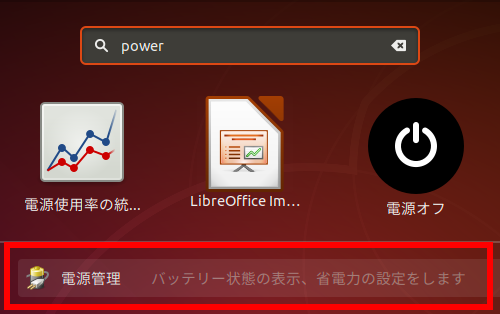 Cliquez dessus pour afficher la fenêtre des paramètres. Remplacez ** l'écran vide ** de cette fenêtre de paramètres par ** 15 minutes ** ou ** pas **.
Cliquez dessus pour afficher la fenêtre des paramètres. Remplacez ** l'écran vide ** de cette fenêtre de paramètres par ** 15 minutes ** ou ** pas **.
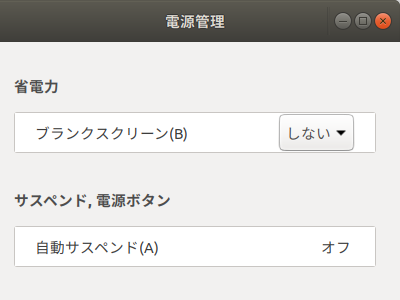
Vous permet d'entrer le japonais
Immédiatement après l'installation d'Ubuntu, je ne peux pas entrer le japonais même si j'appuie sur la touche demi-largeur / pleine largeur. Cliquez sur ** ja ▼ ** sur la barre supérieure, puis cliquez sur ** japonais (Mozc) A ** pour le sélectionner, et vous pourrez basculer entre l'entrée japonaise avec les touches demi-largeur / pleine largeur.
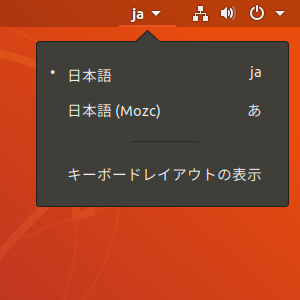
Vous permet de créer un fichier vide à partir du menu contextuel
Si vous placez un fichier dans le dossier de modèles à l'intérieur de votre dossier de départ, vous pouvez le créer à partir du menu contextuel du Gestionnaire de fichiers.
touch ~/Templates/Document vide
Évitez deux problèmes d'affichage du japonais
Ubuntu 18.04 présente les bogues suivants:
・ Partie 1, la partie inférieure du personnage peut être masquée et non affichée
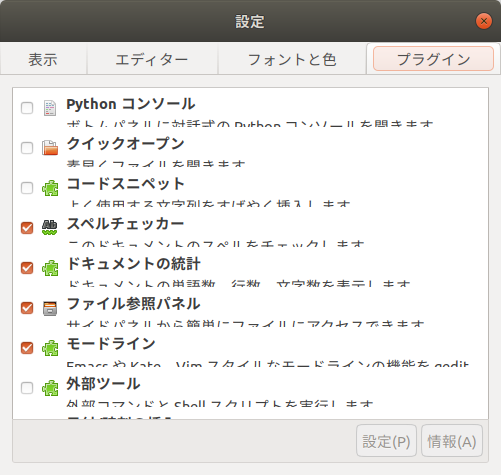 ・ Partie 2, la largeur de: sur l'horloge de la barre supérieure est large
・ Partie 2, la largeur de: sur l'horloge de la barre supérieure est large
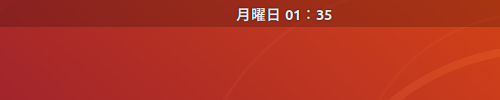 Ceux-ci peuvent être affichés normalement en installant la police NT UI JP.
Ceux-ci peuvent être affichés normalement en installant la police NT UI JP.
wget https://sicklylife.jp/ubuntu/2004/fonts-nt-ui-jp_2_all.deb
sudo apt install ./fonts-nt-ui-jp_2_all.deb
rm fonts-nt-ui-jp_2_all.deb
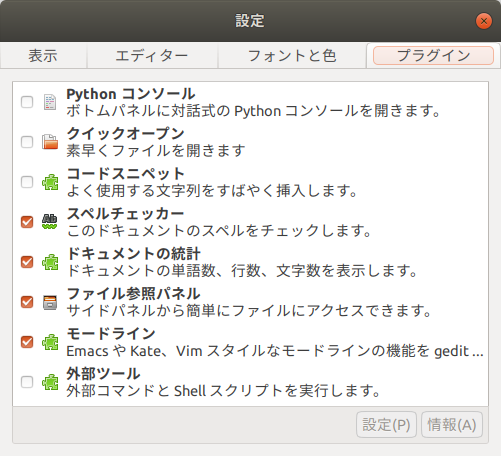
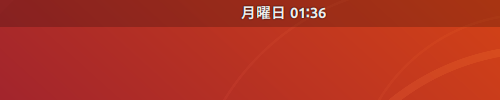 De Correspondant au bogue que le commutateur de fenêtre se propage de haut en bas.
Cliquez ici pour la commande d'annulation.
De Correspondant au bogue que le commutateur de fenêtre se propage de haut en bas.
Cliquez ici pour la commande d'annulation.
sudo apt remove -y fonts-nt-ui-jp
sudo apt autoremove
Afficher la date sur la barre supérieure
Par défaut, seul le jour est affiché dans la barre supérieure.
sudo apt install gnome-tweaks
Installez un outil de configuration appelé Tweaks, lancez-le depuis l'écran d'activité,
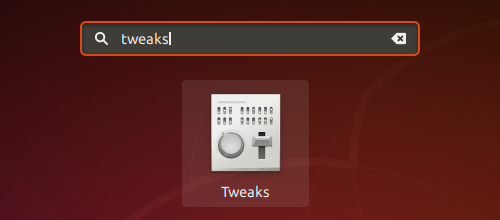 Si vous activez la date dans l'élément de la barre supérieure, la date actuelle est affichée dans la barre supérieure.
Si vous activez la date dans l'élément de la barre supérieure, la date actuelle est affichée dans la barre supérieure.
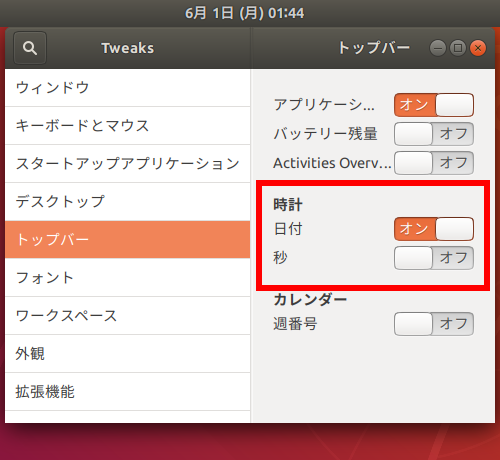
Ajouter le référentiel Ubuntu Japanese Team
Ubuntu a un problème en ce que les caractères japonais sont déformés lors de la décompression (extraction) d'un fichier zip créé sous Windows 10, mais j'ai installé un package appelé ** ubuntu-defaults-ja ** créé par Ubuntu Japanese Team. Si vous le laissez, les caractères ne seront pas déformés.
wget -q https://www.ubuntulinux.jp/ubuntu-ja-archive-keyring.gpg -O- | sudo apt-key add -
wget -q https://www.ubuntulinux.jp/ubuntu-jp-ppa-keyring.gpg -O- | sudo apt-key add -
sudo wget https://www.ubuntulinux.jp/sources.list.d/bionic.list -O /etc/apt/sources.list.d/ubuntu-ja.list
sudo apt update
sudo apt dist-upgrade
sudo apt install ubuntu-defaults-ja
Après avoir installé ubuntu-defaults-ja, redémarrez Ubuntu pour que les paramètres prennent effet.
Vous permet de lire des vidéos et de la musique
Si vous cochez «Matériel graphique et Wi-Fi et ~» lors de l'installation d'Ubuntu, le codec est déjà installé, mais vous pouvez en plus installer un codec pour la lecture vidéo et musicale.
sudo apt install ubuntu-restricted-extras
Lors de l'installation, l'écran du terminal passera à l'écran ** ttf-mscorefonts-installer is set **.
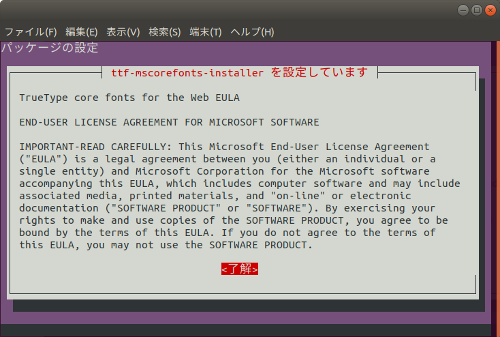 Appuyez sur Tab pour sélectionner ** OK **, appuyez sur Entrée pour un autre choix, appuyez à nouveau sur Tabulation pour sélectionner ** Oui **, et appuyez sur Entrée pour continuer l'installation.
Appuyez sur Tab pour sélectionner ** OK **, appuyez sur Entrée pour un autre choix, appuyez à nouveau sur Tabulation pour sélectionner ** Oui **, et appuyez sur Entrée pour continuer l'installation.
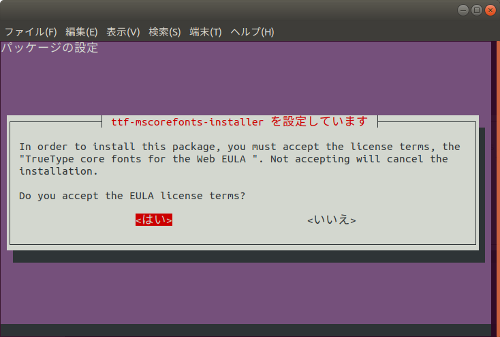
Vous permet d'installer l'extension GNOME Shell
Ubuntu peut installer des extensions créées par des bénévoles, comme Google Chrome et Firefox. Cependant, il doit être défini à l'avance.
sudo apt install chrome-gnome-shell
Après avoir exécuté cette commande pour installer chrome-gnome-shell, l'extension Firefox intégration GNOME Shell À installer. Vous pouvez installer l'extension GNOME Shell en accédant à https://extensions.gnome.org/ dans cet état.
À propos, l'intégration GNOME Shell est également disponible pour Google Chrome (https://chrome.google.com/webstore/detail/gnome-shell-integration/gphhapmejobijbbhgpjhcjognlahblep). Au 16 octobre 2019, le nombre d'utilisateurs de Google Chrome était de 366897 et celui de Firefox de 124830.
Développez le dictionnaire de Mozc (logiciel d'entrée japonais)
Le logiciel de saisie japonais d'Ubuntu ne semble pas avoir un grand nombre de mots enregistrés, mais avec l'introduction de Mozc UT2, le nombre de mots peut être considérablement augmenté.
Pour Ubuntu: https://sicklylife.jp/ubuntu/1804/mozc_ut2.html Distributeur de dictionnaires UT2: http://linuxplayers.g1.xrea.com/mozc-ut2.html
À l'origine, il semble que ce soit pour Arch Linux.
Après le réglage
Tapez ** update ** sur l'écran d'activité pour lancer ** Software Update ** et vérifiez les mises à jour logicielles installées!
Lien de référence
- Paramètres à effectuer immédiatement après l'installation d'Ubuntu 18.04 LTS et du logiciel à installer
- Installation d'Ubuntu 18.04 LTS
- Résumé de la marche à suivre après l'installation d'Ubuntu 18.04
- Installation d'Ubuntu 18.04
- Installation d'Ubuntu 16.04 LTS
Recommended Posts